win10如何查看系统是什么时间安装的
win10系统目前已经是大多数人的主流系统了,在win10中怎么查看系统系统是什么时候安装的呢?下面一起来看看。
方法一:
1、按下键盘的快捷键 win+R ;
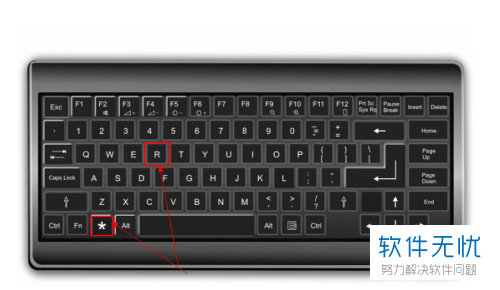
2. 或者点击桌面左下角的开始菜单后,进入找到并点击【命令提示符】,如下图;
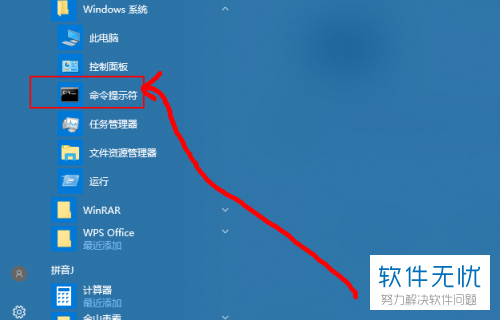
3. 打开运行窗口后,输入cmd并回车;

4. 打开命令行窗口后,在里面输入 systeminfo 并回车,然后留开始运行了。
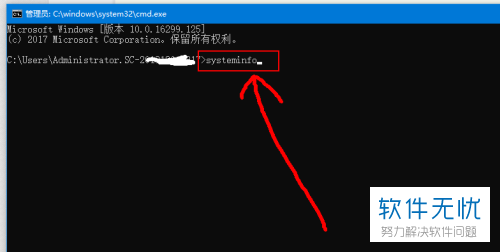
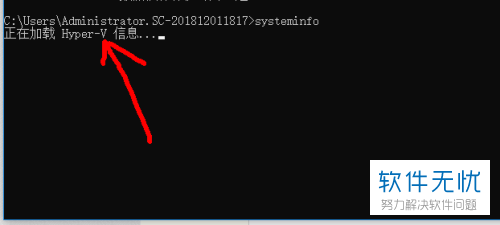
5. 接下来会出现一段信息,我们找到【初始安装时间】,后面显示的信息就是我们安装系统的时间了。
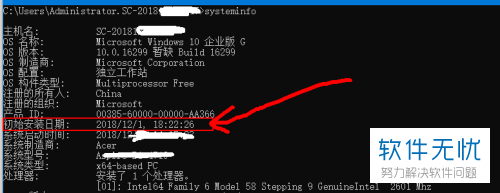
方法二:
右键点击桌面的【此电脑】,选择属性;
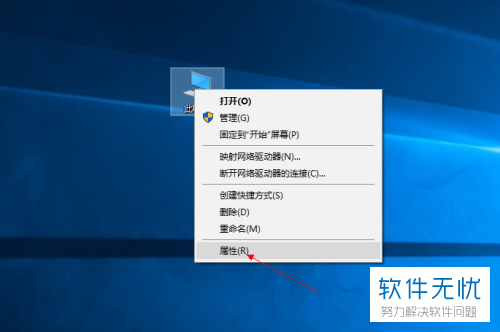
7. 在下面的计算机名中,如果没有修改过计算机名的话,这里面就包含了我们按照系统的时间;
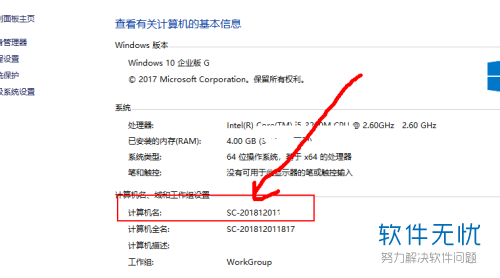
以上就是在win10中查看系统安装时间的方法了。
分享:
相关推荐
- 【其他】 WPS表格fx不见了怎么弄 05-06
- 【其他】 WPS表格smartart图形怎么添加 05-06
- 【其他】 WPS表格average函数 05-06
- 【其他】 WPS表格abc列不见了怎么恢复 05-06
- 【其他】 WPS表格a列显示不出来 05-06
- 【其他】 WPS表格排序为什么是乱的 05-06
- 【其他】 WPS表格批注里面怎么插图 05-06
- 【其他】 WPS表格匹配数据怎么匹配 05-06
- 【其他】 WPS表格平方2怎么打出来 05-06
- 【其他】 WPS表格批量设置行高 05-06
本周热门
-
iphone序列号查询官方入口在哪里 2024/04/11
-
输入手机号一键查询快递入口网址大全 2024/04/11
-
oppo云服务平台登录入口 2020/05/18
-
苹果官网序列号查询入口 2023/03/04
-
steam账号怎么注册 2023/02/27
-
fishbowl鱼缸测试网址 2024/04/15
-
光信号灯不亮是怎么回事 2024/04/15
-
mbti官网免费版2024入口 2024/04/11
本月热门
-
iphone序列号查询官方入口在哪里 2024/04/11
-
输入手机号一键查询快递入口网址大全 2024/04/11
-
oppo云服务平台登录入口 2020/05/18
-
苹果官网序列号查询入口 2023/03/04
-
光信号灯不亮是怎么回事 2024/04/15
-
fishbowl鱼缸测试网址 2024/04/15
-
steam账号怎么注册 2023/02/27
-
mbti官网免费版2024入口 2024/04/11
-
outlook邮箱怎么改密码 2024/01/02
-
网线水晶头颜色顺序图片 2020/08/11











